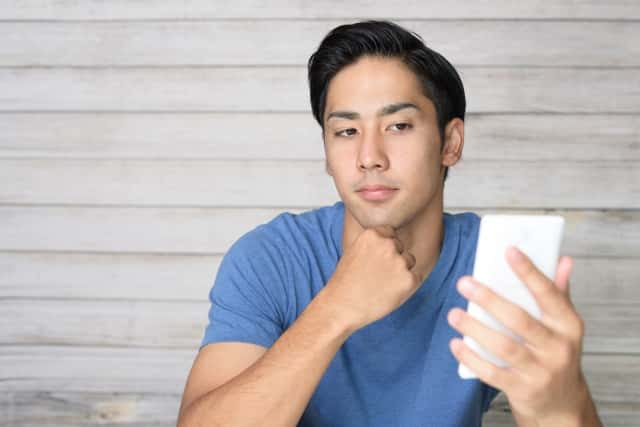iPhoneの画面が赤いまま戻らなくなる「レッドスクリーン」の対処方法

スマートフォンのトラブルとして知られている「レッドスクリーン」は、画面に何も表示されず、一面が赤くなってしまう症状です。
インストールされているOS(オペレーティング・システム)iOSの不具合ともいわれていますが、レッドスクリーンは具体的にどのような症状なのでしょうか。
ここでは、レッドスクリーンの特徴と6つの原因、対処方法について紹介します。iPhoneユーザーや、将来的にiPhoneを使用する予定の方はぜひ参考にしてください。
目次
スマホの画面が赤くなるレッドスクリーンとは
レッドスクリーンとは、パソコンの不具合である「ブルースクリーン」のように、画面いっぱいに赤色が表示されるトラブルです。文字や記号が一切書かれていないため、一目でレッドスクリーンが起きているとわかります。
iPhoneの起動時に画面が赤く表示され、時間にすると一瞬〜しばらくの間と幅があります。レッドスクリーンになってもずっとそのままではなく、今まで通りに使えるケースが多いようです。
ただし、レッドスクリーンを放置しているとトラブルがさらに進んでしまい、故障やさらなる不具合のリスクにも繋がります。レッドスクリーンが発生したときはそのままにせず、早めに修理や点検に出すようにしてください。
関連記事>>>iPhoneのよくある故障ランキング!故障原因も紹介
レッドスクリーンの原因
レッドスクリーンは大きく6つの原因に分けて考えられます。システムエラーやアップデートの失敗といった身近なものから、水没や衝撃などのトラブルまでがレッドスクリーンの原因になります。それぞれの原因について確認していきましょう。
原因①システムエラー
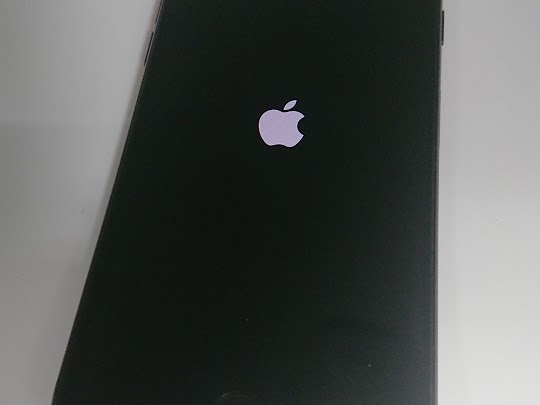
システムエラーとは、iPhoneのOSであるiOSに何らかの不具合や障害が発生している状態です。大量の書き込みを行うアップデートなどの際に負担が多くなり、読み込みが十分にできずエラーとなる可能性もあります。
原因②アップデートの失敗
iPhoneなどのスマートフォンは、定期的に新しいバージョンにアップデートを行わなければなりません。しかしアップデート中に中断やトラブルが発生したときは、エラーとしてレッドスクリーンが表示される場合があります。
関連記事>>>iPhoneの画面に緑の線が入ってしまったときの対処方法を紹介
関連記事>>>iPhoneの検索中が消えない症状が現れたときの効果的な対処法
原因③水没
端末本体を水に浸してしまったときは、基板やメモリといったハード部分に水が影響し、不具合や故障のおそれがあります。故障の前段階としてレッドスクリーンが表示されるケースもみられるため、水没をしてしまった端末はすぐに修理・点検を行いましょう。
水没はFace IDの不具合にも繋がります。Face IDの不具合についてはこちらの記事をご覧ください。
関連記事>>>iPhoneのFace IDが水没・故障したときの原因と対処方法をチェック
原因④iPhoneの脱獄
脱獄(ジェイルブレイク)は、iPhoneで本来使用できないアプリを非公式に使う方法です。広告ブロックやスクロールの高速化が可能ですが、脱獄によって読み込みに不具合が起きると、レッドスクリーンが発生する場合があるようです。
原因⑤バッテリー劣化
バッテリーの劣化は、長期的に同じ機種を使っている方に多くみられる現象です。デバイスを2年から3年以上使っていると、バッテリーが先に寿命を迎えてしまい正常に端末を起動させられず、レッドスクリーンとして表示されてしまいます。
関連記事>>>【iPhone】バッテリーの最大容量とは?確認方法や交換時期を解説
原因⑥強い衝撃
iPhoneに限らず、精密機器は衝撃に弱い構造となっています。高いところからiPhoneを落としたり、壁に叩きつけてしまったりすると、その衝撃で基板へダメージが伝わり、システムエラーとしてレッドスクリーンが表示されます。
関連記事>>>iPhoneのバッテリーが膨張する原因は?対処法と防止策も解説
レッドスクリーンになった場合の対処方法
レッドスクリーンが起きたときは、どのように対処すれば良いのでしょうか。機種をiPhone6以前、iPhone7、iPhone8以降の3つに分けて、対処方法を確認していきましょう。
対処方法①強制終了させる
すぐにできる対処方法としては、強制終了という方法があります。再起動をかけてもレッドスクリーンが改善しなければ、強制終了から電源をオフにしおきましょう。修理点検を行う前にも、必ず端末の電源はオフにしてください。
iPhone6以前
iPhone6よりも前の端末は、中央下のホームボタンと、端末の上部にあるボタンを同時に押します。10秒間ほど押し続けると、強制終了がかかります。機種によっては端末のわきにサイドボタンとして設置されている場合もあります。
iPhone7
iPhone7は、端末のわきにある音量ボタンとスリープボタンを同時に10秒押します。すでにホームボタンは無くなっているので、ボタンの位置と名称を確認のうえ、10秒以上同時に長押しを行ってください。
iPhone8以降
iPhone8以降も端末のわきにあるボタンを同時に長押しします。ボリュームボタンの「音量を上げる」側を1回押し、「音量を下げる」側も1回押します。次にサイドボタンを、りんごのマークが出るまで長押ししてください。
対処方法②iTunesで復元する

レッドスクリーンは、リカバリーモードで復元を行うことができます。復元の際に端末が初期化され、今までのデータがすべて消えてしまうため、連絡先などの情報はバックアップを取っておきましょう。
iPhone7以前
iPhone6など、iPhone7以前の端末の復元は、iTunesを起動してUBSケーブルを端末に繋ぎ、iTunes内の「概要」から「バックアップを復元」を選択します。
データを二重に保存したくない場合は、iTunesを先に開いておき、自動での同期を行わないように設定しておきましょう。
iPhone8以降
iPhone8以降は、iTunesを開いてUSBケーブルを端末に繋ぎ、「このバックアップを復元」を選択してバックアップを行います。
パソコンがなく、iTunesが使えなくても端末の画面が開ければ、「設定」→「一般」→「リセット」で「すべてのコンテンツと設定を消去」から「iPhone を消去」を選び、一度削除を行って「iCloud バックアップから復元」を選びます。サインインを行い、「次へ」→「同意する」で復元が開始できます。
レッドスクリーンの原因をチェックして対応しよう
今回はiPhoneの使用中にレッドスクリーンが発生する原因と対策方法について紹介しました。
水没、衝撃など基板に影響を与えてしまった場合はレッドスクリーン発生の可能性が高くなりますが、それ以外にも経年劣化やバッテリーの寿命がレッドスクリーンを引き起こすことがあります。
自力で対処ができない、すぐに対処したいがバックアップの方法がわからない…というときには、修理や点検を専門に行っているショップや業者にお問い合わせください。
当社では、Wi-Fiの不具合やバッテリーの減りが早いなどのお悩みから、水没や画面割れのiPhoneの修理まで幅広くおこなっています。
iPhone修理ならスマホファクトリーにご相談ください。
【スマホファクトリーの店舗一覧】
北海道
千葉県
長野県
iPhone修理店舗一覧